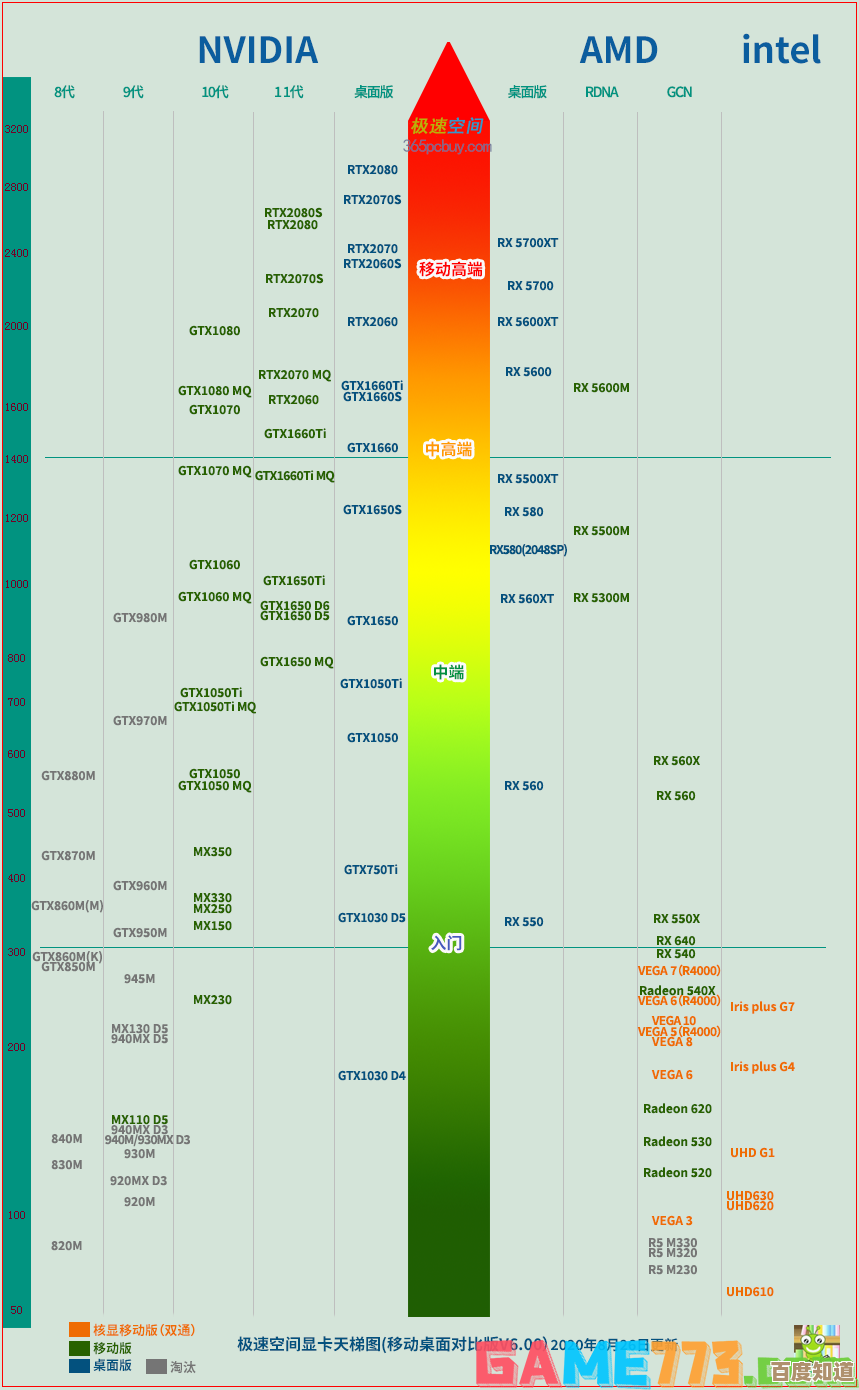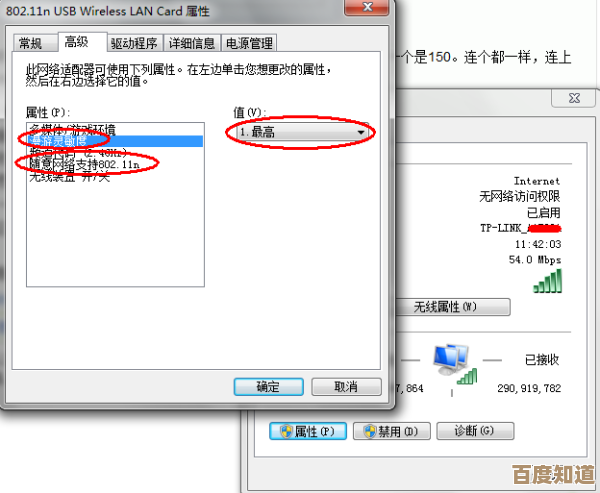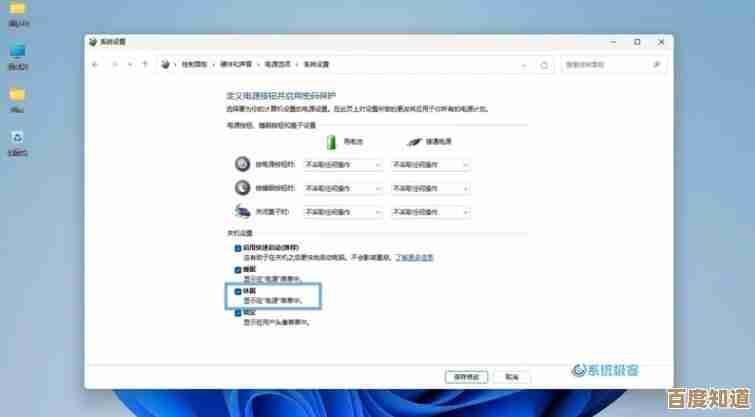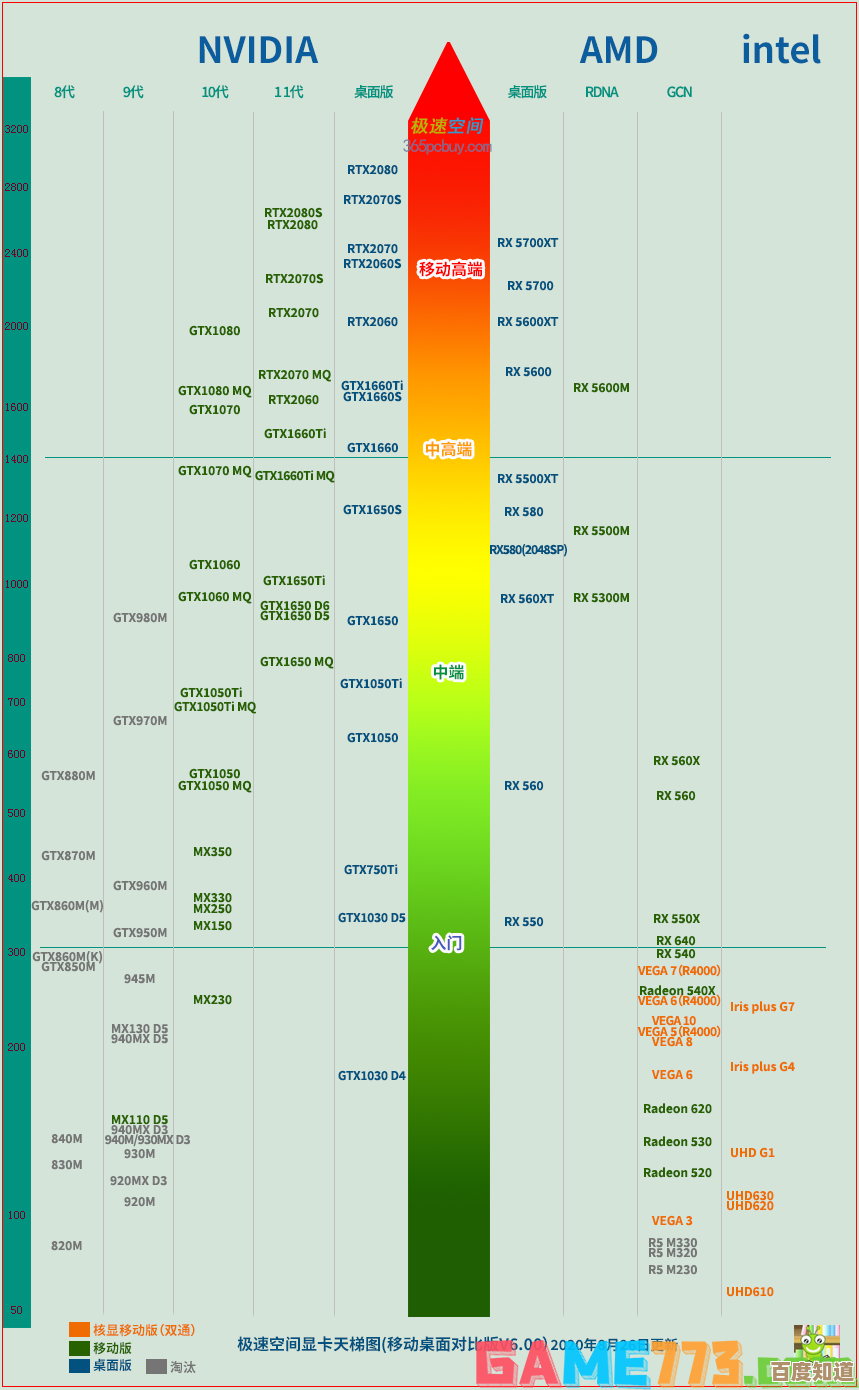解决Windows 11无法测速及无网络连接的全面操作方案
- 游戏动态
- 2025-10-31 17:32:20
- 4
基础检查(先做这些简单的)
- 重启设备:这是最简单有效的方法,关掉你的电脑和路由器,等待一分钟,然后先开路由器,等所有指示灯正常后再开电脑,这能解决大部分临时性的网络故障。(来源:常见故障排除经验)
- 检查物理连接:如果用的是网线,确保网线两头都插紧了,并且网线没有损坏,可以换根网线试试。(来源:网络基础检查)
- 检查飞行模式:点击任务栏右下角的网络图标,确保“飞行模式”是关闭状态,如果开了,关掉它。(来源:Windows 11系统设置)
- 运行Windows网络诊断:右键点击任务栏的网络图标,选择“疑难解答”或“诊断网络问题”,让系统自动检测并修复,虽然不一定能解决所有问题,但值得一试。(来源:Windows系统内置功能)
第二步:检查网络适配器设置(驱动和设置问题)
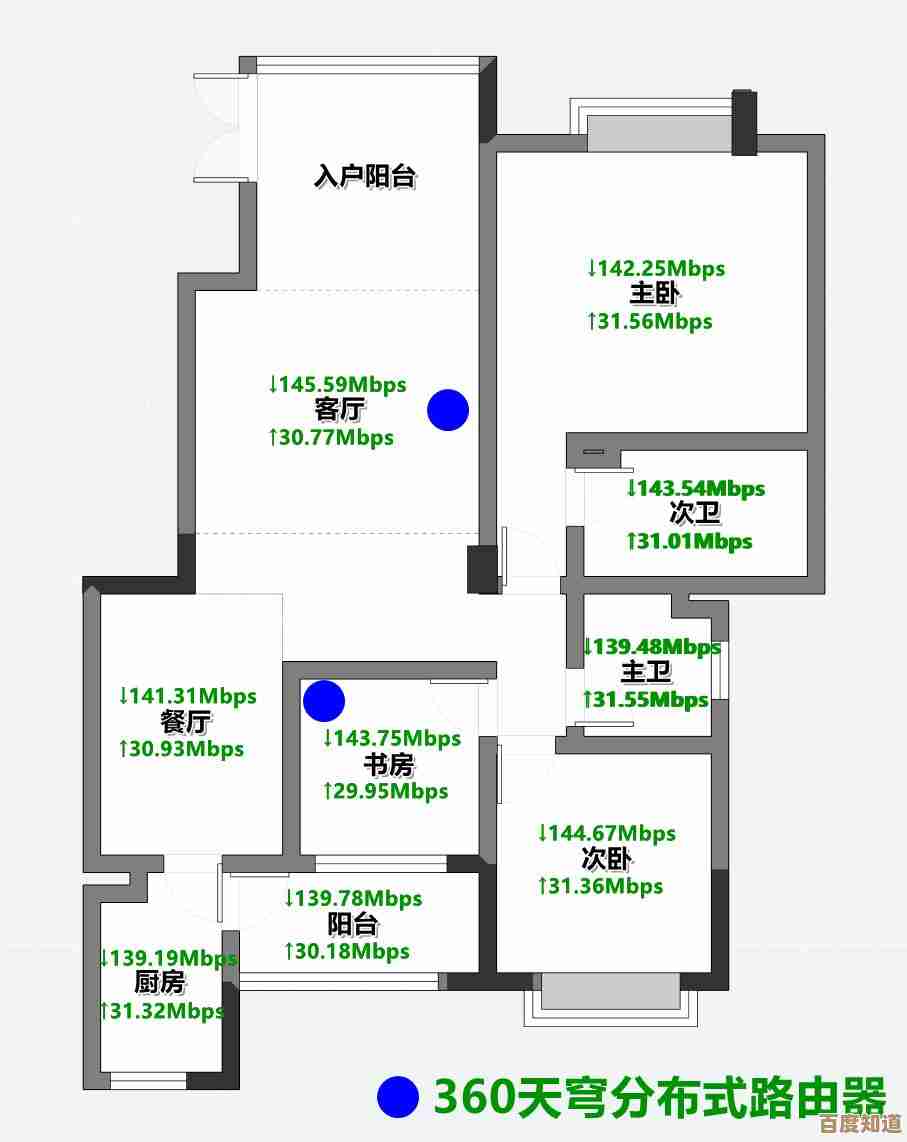
- 重启网络适配器:
- 在任务栏搜索框输入“设备管理器”并打开。
- 找到并展开“网络适配器”。
- 右键点击你的有线或无线网卡(名字里通常有“Wireless”或“Ethernet”),选择“禁用设备”。
- 稍等几秒,再右键点击它,选择“启用设备”。(来源:设备管理器操作)
- 更新网络驱动程序:
- 在“设备管理器”中,右键点击你的网络适配器,选择“更新驱动程序”。
- 选择“自动搜索驱动程序”,让系统联网查找。(来源:设备管理器驱动更新)
- 如果不行,可以去你的电脑品牌官网(如联想、戴尔、惠普)或主板制造商官网,根据电脑型号下载最新的网络驱动手动安装。
- 重置网络堆栈(很有效的一招):
- 在任务栏搜索框输入“cmd”或“命令提示符”,右键点击它,选择“以管理员身份运行”。
- 逐行输入以下命令,每输完一行按一次回车:
netsh winsock resetnetsh int ip resetipconfig /releaseipconfig /renewipconfig /flushdns
- 全部完成后,重启电脑,这会重置网络的底层设置。(来源:微软官方命令)
第三步:检查系统服务与防火墙(软件拦截问题)
- 确保网络服务已启动:
- 按
Win + R键,输入services.msc回车。 - 在服务列表中找到“WLAN AutoConfig”(无线网络)和“Network Connections”等服务,确保它们的“状态”是“正在运行”,启动类型是“自动”。(来源:Windows服务管理)
- 按
- 暂时关闭防火墙和杀毒软件:
有时第三方杀毒软件或Windows自带的防火墙会错误地阻止网络连接,可以暂时关闭它们(在安全中心里操作),然后再次尝试测速或联网,看是否恢复正常,如果恢复正常,再去防火墙设置里添加例外规则。(来源:安全软件冲突排查)

第四步:疑难解答与高级设置(如果以上都没用)
- 使用网络重置功能(终极手段):
- 打开“设置” > “网络和 Internet” > “高级网络设置”。
- 找到并点击“网络重置”。
- 点击“立即重置”,电脑会重启,并重新安装所有网络适配器并将设置恢复为默认值。注意:这会忘记你保存的Wi-Fi密码。(来源:Windows 11网络设置)
- 检查代理设置:
- 打开“设置” > “网络和 Internet” > “代理”。
- 确保“使用代理服务器”选项是关闭的,如果无意中开启了代理,会导致无法正常上网。(来源:Internet选项设置)
关于测速问题特别提醒:
- 测速服务器选择:测速网站(如Speedtest)会自动选择服务器,但有时这个服务器可能不稳定或距离太远,尝试手动选择一个离你近的、同一运营商的服务器再测速。
- 关闭占用网络的程序:在测速前,确保关闭所有正在下载、更新、看视频或玩在线游戏的程序,否则会严重影响结果。
- 路由器性能:老旧或性能差的路由器也可能成为瓶颈,尤其是在多设备同时使用时,可以尝试用网线直接连接电脑和光猫进行测速,如果速度正常,问题可能出在路由器上。
本文由飞姣妍于2025-10-31发表在笙亿网络策划,如有疑问,请联系我们。
本文链接:http://www.haoid.cn/yxdt/52521.html